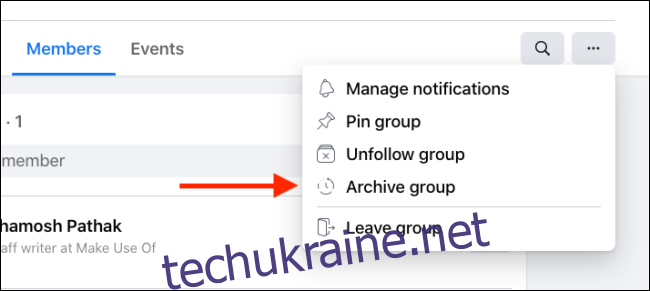Не подобається, як працює ваша група у Facebook? Ви можете залишити його, але група все одно буде там. Якщо ви хочете приховати групу Facebook від нових учасників або видалити її, дотримуйтесь нашого посібника.
Як заархівувати групу у Facebook
Коли ви архівуєте групу Facebook, ви не зможете створювати дописи, ставити лайки чи додавати коментарі. Ви не зможете додати більше учасників, але наявні учасники зможуть переглядати групу. Ви можете будь-коли повернути групі колишню славу.
Ви можете заархівувати групу Facebook зі сторінки групи з веб-сайту Facebook або програми Facebook на iPhone або Android.
Ми будемо використовувати новий інтерфейс Facebook Desktop, щоб вести вас у цьому процесі. (Ось як отримати новий інтерфейс Facebook.)
Спочатку відкрийте веб-сайт Facebook у вибраному браузері та перейдіть до групи Facebook, яку потрібно заархівувати чи видалити. Натисніть кнопку «Меню» на верхній панелі інструментів і виберіть опцію «Архів».
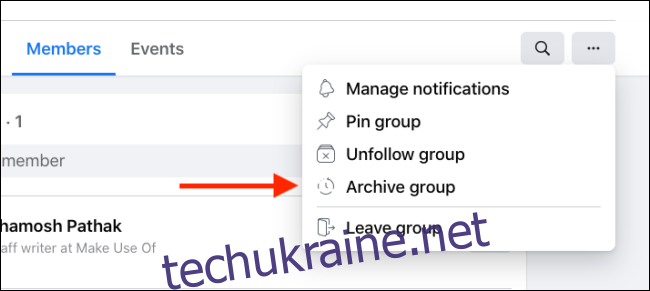
У спливаючому вікні натисніть кнопку «Підтвердити».
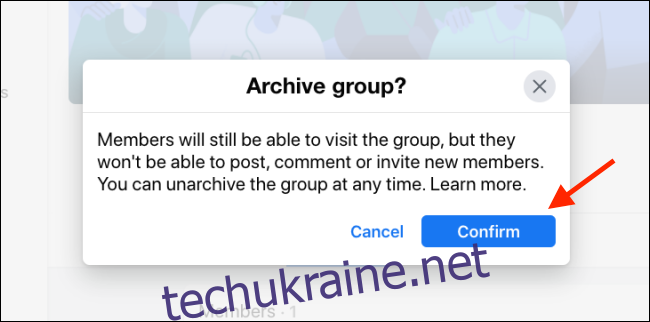
Ваша група буде заархівована.
Ви можете повернутися до групи в будь-який час і натиснути кнопку «Розархівувати групу», щоб відновити діяльність групи.
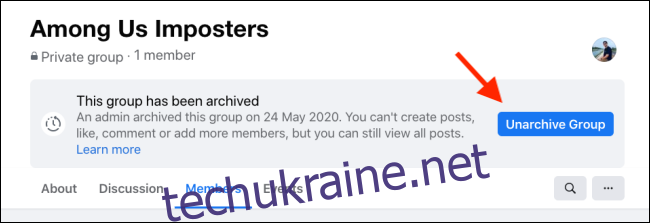
Процес дещо відрізняється в додатку iPhone або Android. Відкрийте групу та виберіть значок «Інструменти» у верхньому правому куті.

Тепер виберіть опцію «Налаштування групи».
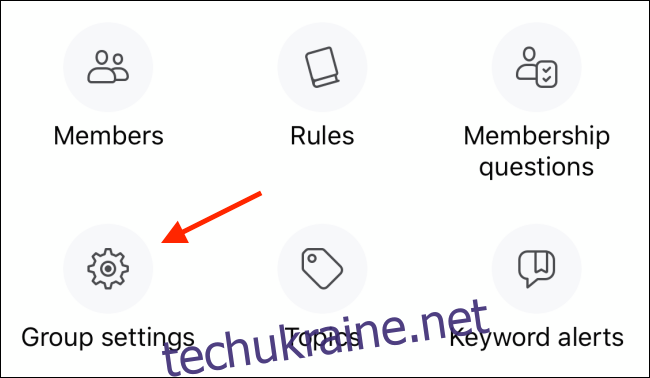
Тут прокрутіть до кінця сторінки та натисніть кнопку «Архів».
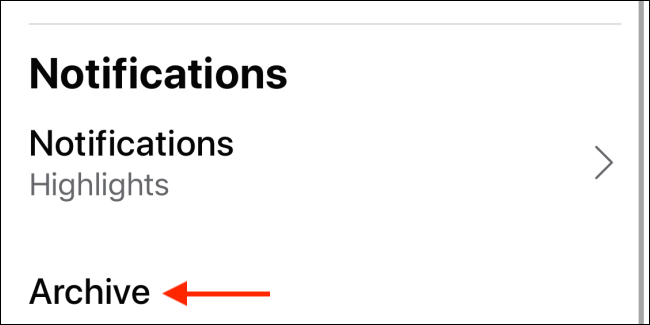
На наступному екрані виберіть причину для архівування та натисніть кнопку «Продовжити».
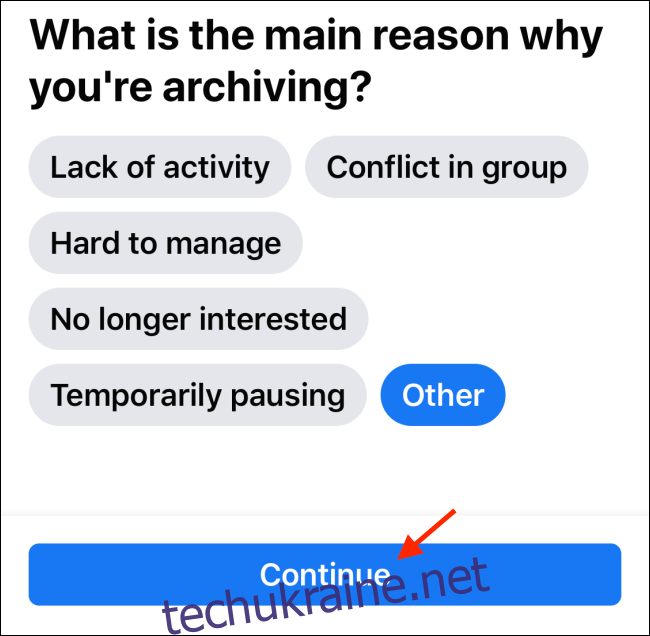
Тут торкніться кнопки «Архів». Ваша група буде заархівована.
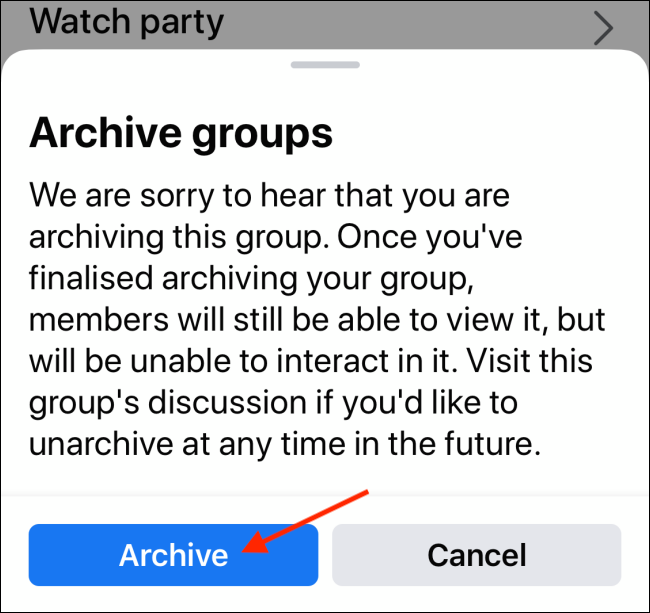
Ви можете повернутися до групи в будь-який час і натиснути кнопку «Розархівувати», щоб відновити активність.
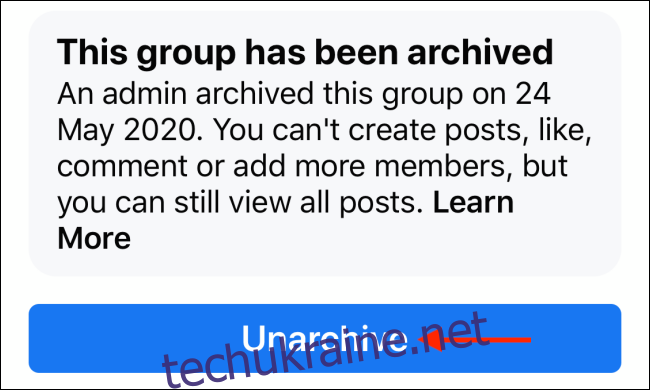
Як видалити групу у Facebook
Проте процес видалення групи Facebook не такий прозорий. Спершу потрібно видалити всіх учасників, а потім самостійно залишити групу Facebook, щоб видалити її.
Видалити групу може лише творець групи (який є таким самим, як і адміністратор). Якщо автор більше не є частиною групи, будь-який адміністратор може видалити групу.
На веб-сайті Facebook відкрийте групу Facebook, яку потрібно видалити. Натисніть кнопку «Учасники» на верхній панелі інструментів.
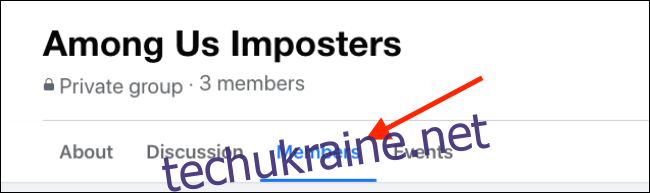
Тепер ви побачите список усіх учасників. Натисніть кнопку «Меню» поруч із учасником та виберіть опцію «Видалити учасника».
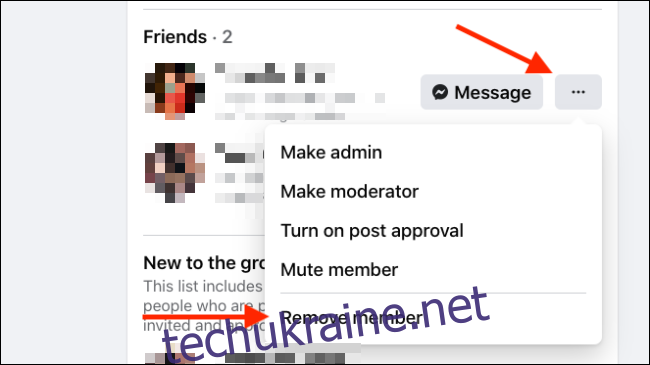
У спливаючому вікні натисніть кнопку «Підтвердити».
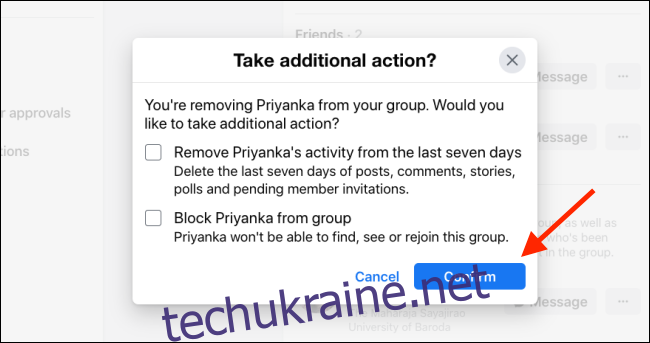
Тепер повторіть процес для всіх членів вашої групи. Коли ви залишилися єдиним (ви повинні бути творцем та адміністратором групи), натисніть кнопку «Меню» на верхній панелі інструментів і виберіть опцію «Вийти з групи».
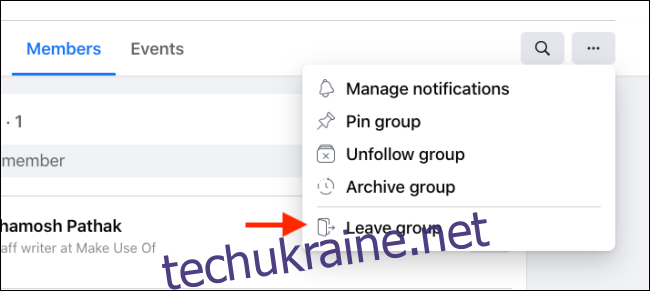
Facebook запитає вас, чи впевнені ви, що хочете вийти та видалити групу. Натисніть кнопку «Вийти з групи», щоб підтвердити. Вашу групу тепер буде видалено.
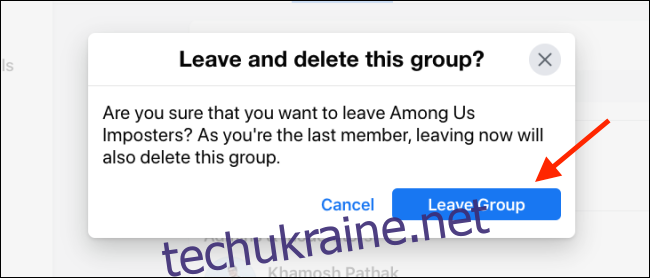
Щоб видалити групу Facebook у програмі Facebook на вашому смартфоні iPhone або Android, перейдіть до групи Facebook і торкніться значка «Інструменти» у верхньому правому куті.

Тут торкніться кнопки «Учасники».
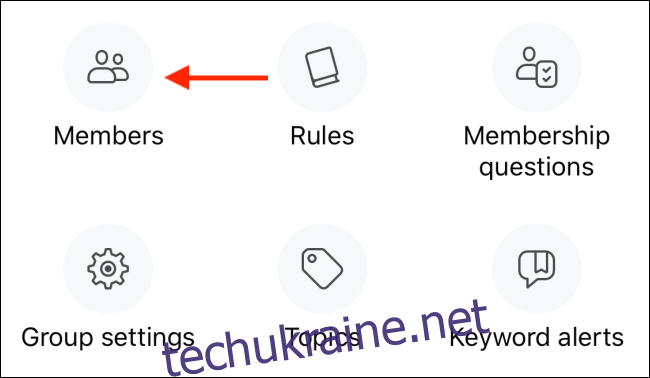
Тепер виберіть ім’я учасника та з параметрів виберіть опцію «Видалити (члена) з групи».
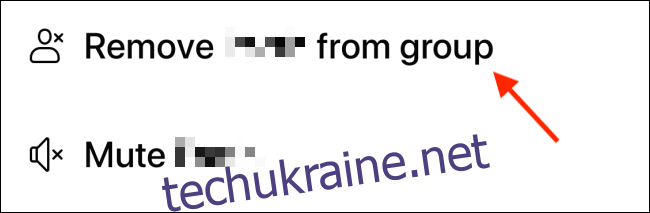
У спливаючому вікні натисніть кнопку «Підтвердити».
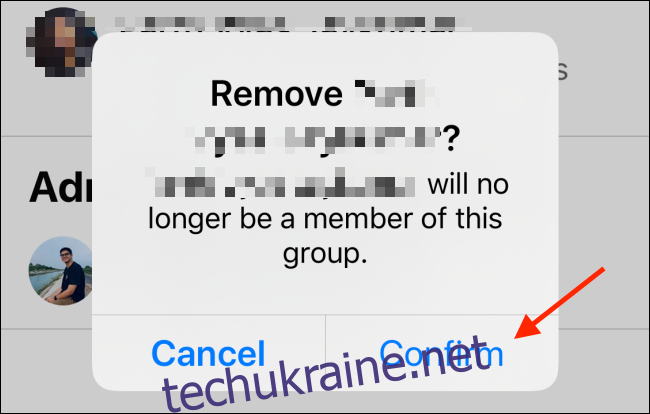
Повторюйте цей процес для всіх учасників, поки ви не залишитеся єдиною людиною в групі.
Знову натисніть кнопку «Інструменти» у верхньому правому куті, а в меню «Інструменти адміністратора» торкніться опції «Вийти з групи».
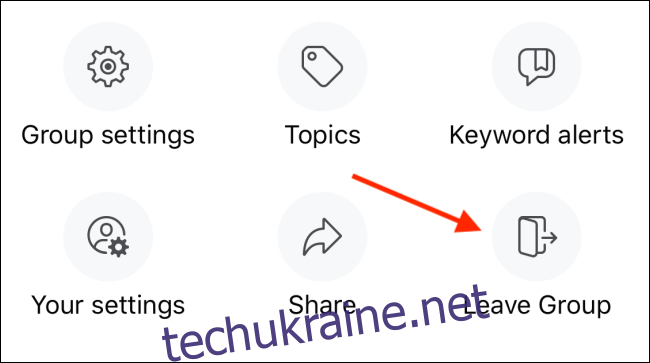
Натисніть кнопку «Вийти та видалити», щоб видалити групу раз і назавжди.
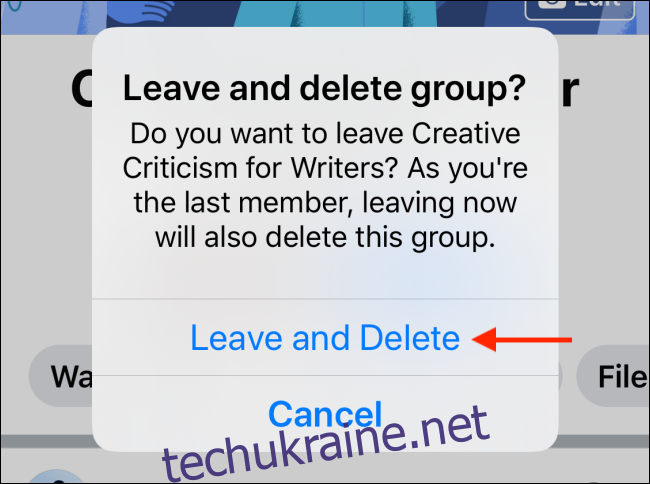
Ви також можете деактивувати або видалити свій особистий обліковий запис Facebook.